如何在不降低畫質的情況下調整圖片大小,對許多使用者來說都是一項常見的難題,就連我也不例外。無論是為了印刷大型海報、優化社群媒體圖片,或是提升網站的視覺呈現,您肯定都希望在調整圖片尺寸時,能維持其原有的清晰度。然而,若方法不正確,調整圖片大小可能會導致影像變得模糊、像素化或變形。在這份指南中,Artguru 將教您幾個簡單的方法,學會如何在不降低畫質的情況下調整圖片大小。
解析度與像素:哪個對影像畫質的影響更大?
若想學會如何在不降低畫質的情況下調整圖片大小,就必須先了解解析度(DPI)與像素之間的關係。
- 解析度(DPI):解析度是以「每英寸點數」(DPI)來衡量,代表圖片每一英寸所包含的像素數量。越高的 DPI 值,意味著每英寸的像素越多,能帶來更佳的清晰度和細節,這在印刷時尤其重要。舉例來說,300 DPI 的圖片通常足以應付高品質的印刷需求。
- 像素:像素是組成數位影像的最小單位。一張圖片的像素總數(高度x寬度)決定了它的整體畫質與銳利度。越多的像素代表圖片包含的細節越多,畫質也越高。
雖然解析度(DPI)對於清晰度至關重要(特別是在印刷時),但像素對整體畫質有著更顯著的影響。更多的像素能提供更豐富的細節,並允許更高品質的放大效果。像素總數決定了影像所能包含的細節量,而解析度則影響這些細節如何在印刷品或螢幕上以每英寸為單位進行分佈。
當您改變圖片的實際輸出尺寸(不論是放大或縮小),可能需要對應調整其解析度,以避免清晰度下降。
範例:假設您有一張 3000×2000 像素、解析度為 300 DPI 的圖片,它可以在不降低畫質的情況下,以 10 x 6.67 英寸的大小進行印刷。
如果您將圖片放大至 20 x 13.34 英寸,卻維持 300 DPI 的設定,像素密度將會下降,從而導致銳利度降低。為了避免這種情況,您必須提高 DPI,或改用像素總數更高的圖片。
為了維持清晰度,尤其是在放大圖片時,您需要增加像素總數來匹配更大的輸出尺寸或解析度。
如何調整圖片大小而不降低畫質
只要了解真正影響畫質的因素,您就能找到超簡單的方法,在因應不同需求縮放圖片時維持其品質。接下來,跟著Artguru學習如何透過幾個點擊,輕鬆改變圖片大小。
使用線上工具輕鬆調整圖片大小
要調整圖片大小,最簡單的方法之一就是使用線上的圖片尺寸調整工具,例如 SimpleImageResizer, 接下來,我們就以它為例進行說明。
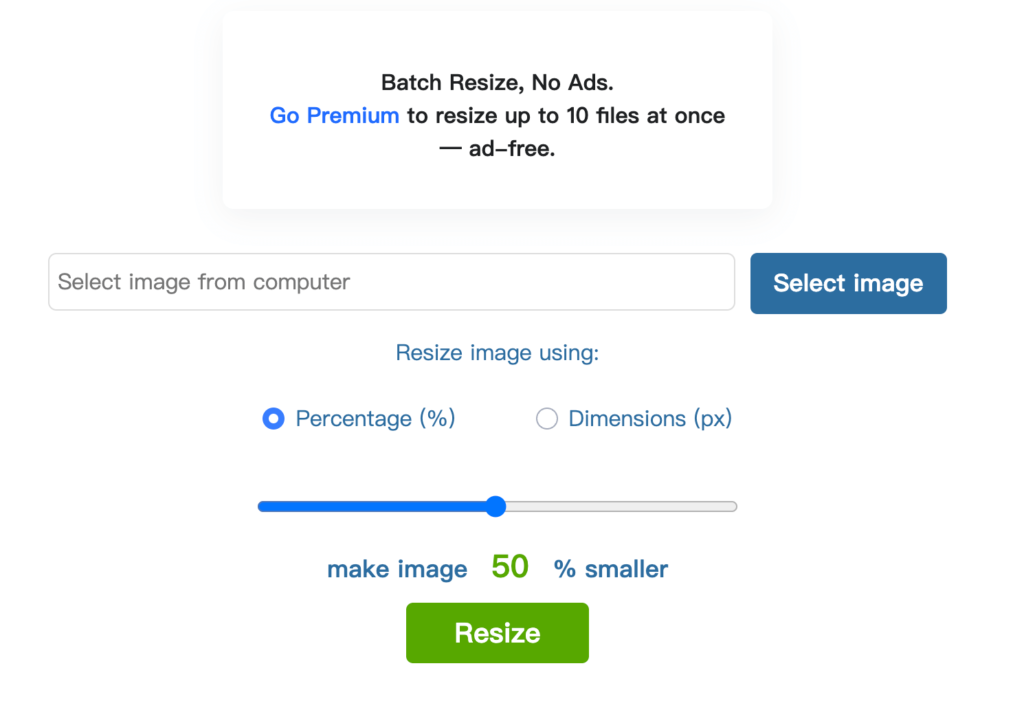
SimpleImageResizer 的操作介面非常簡潔,這意味著對於不具備任何編輯技巧的使用者來說,它會是個絕佳的選擇。上傳圖片時,此工具不支援拖曳功能,您需要點擊「Select image」按鈕,並從您的裝置中選取檔案。
這裡提供兩種調整圖片大小的選項:「百分比」(僅供縮小)以及「尺寸」(可縮小與放大)。透過「尺寸」選項,您可以將圖片縮放成任何您想要的尺寸。無論是想縮小或放大,都只需輸入新的尺寸數值即可。
仔細看看下方調整後的圖片——效果其實相當不錯。不論是放大還是縮小圖片,畫質都沒有明顯的減損。
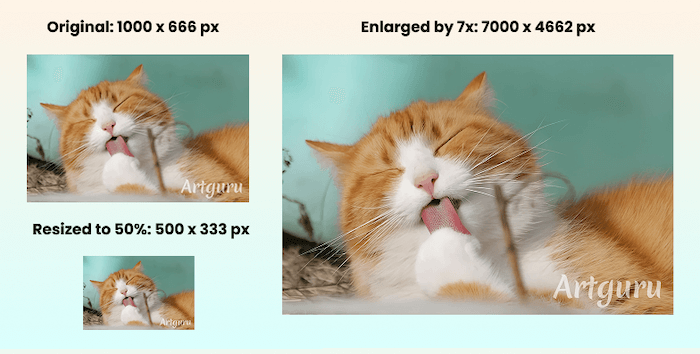
此外,這款工具的一大優點是完全免費。雖然頁面上有些廣告,但並不會干擾您的操作。這意味著您可以使用這款線上工具來調整圖片大小,不僅無需任何費用或學習成本,同時還能維持影像畫質。
然而,需要注意的是,這款工具在放大圖片方面似乎有所限制。例如,上方那張 1000 x 666 像素的圖片,就無法被放大到 10000 像素(即放大 10 倍)。因此,如果您有大幅放大圖片的需求,不妨參考以下介紹的方法。
使用相片編輯軟體調整圖片大小
如果您希望在維持高畫質的同時,能更精準地控制圖片尺寸的調整過程,那麼使用 GIMP 或 Photoshop 這類的相片編輯軟體會是絕佳的選擇。這些程式提供了比線上工具更多的選項,讓您能完全依照需求調整圖片大小。
在調整圖片大小時,理解解析度與尺寸之間的關係非常重要。當您改變圖片的尺寸(寬度與高度)時,解析度(每英寸的像素數量)也可能隨之改變,進而影響影像畫質。為了讓您的圖片保持清晰與細緻,您應確保解析度與新的尺寸維持著對應的比例。
以下將說明如何使用 GIMP 調整圖片大小:
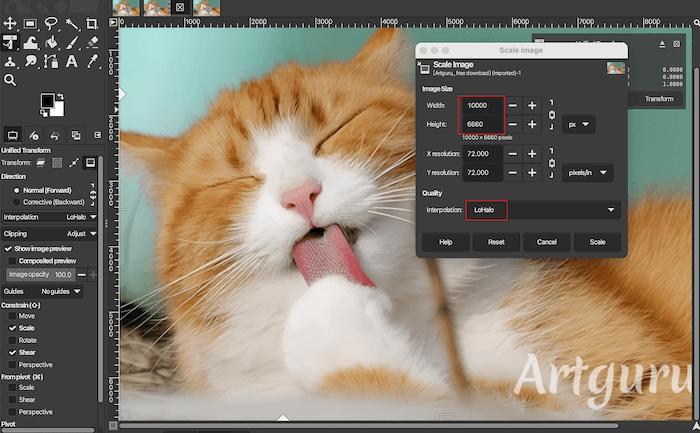
步驟1. 開啟圖片
啟動 GIMP 並點擊上方選單列的「檔案」>「開啟」,選取您想要調整大小的圖片。
步驟2. 開啟「縮放影像」工具
點擊上方選單列的「影像」選單,然後選擇「縮放影像」。
步驟3. 調整尺寸
在「縮放影像」視窗中,您可以透過像素或百分比來變更圖片的尺寸(寬度與高度)。直接輸入您想要的新尺寸數值。
步驟4. 調整解析度
在尺寸設定的下方,您會看到「X 解析度」和「Y 解析度」的欄位。請務必調整這些數值,以維持影像原有的畫質。較高的解析度(單位為PPI,即每英寸像素)對於維持清晰度至關重要,尤其是在為了印刷而調整圖片大小時。高解析度能確保圖片在印成實體成品時,依然保持銳利與細緻。
步驟5. 選擇內插補點演算法
在同一個「縮放影像」視窗中,您會找到一個選擇內插補點方法的選項。建議選擇「Lohalo」,這個選項有助於減少像素化與影像失真,特別是在放大圖片時效果更為顯著。
步驟6. 套用變更
完成所有調整後,點擊「縮放」按鈕,將新的尺寸與解析度套用到您的圖片上。
步驟7. 儲存圖片
最後,前往「檔案」>「匯出為」,將調整好尺寸的圖片以您偏好的格式儲存。在此推薦將圖片匯出為 PNG 檔。因為PNG 是一種無損格式,這意味著它能保留所有的原始畫質,不會產生任何壓縮失真。另一方面,JPG(JPEG)則是一種有損格式,它會透過壓縮影像、捨棄部分細節來縮小檔案,進而導致畫質降低。雖然 JPG 格式適用於照片或以檔案大小為優先考量的場合,但對於需要銳利細節與透明背景的圖片(如標誌、圖形或螢幕截圖),PNG 會是更理想的選擇。
遵循以上步驟,無論是縮小或放大,您都能確保調整後的圖片維持其原有的畫質。請記住,放大圖片會需要消耗更多的電腦記憶體。
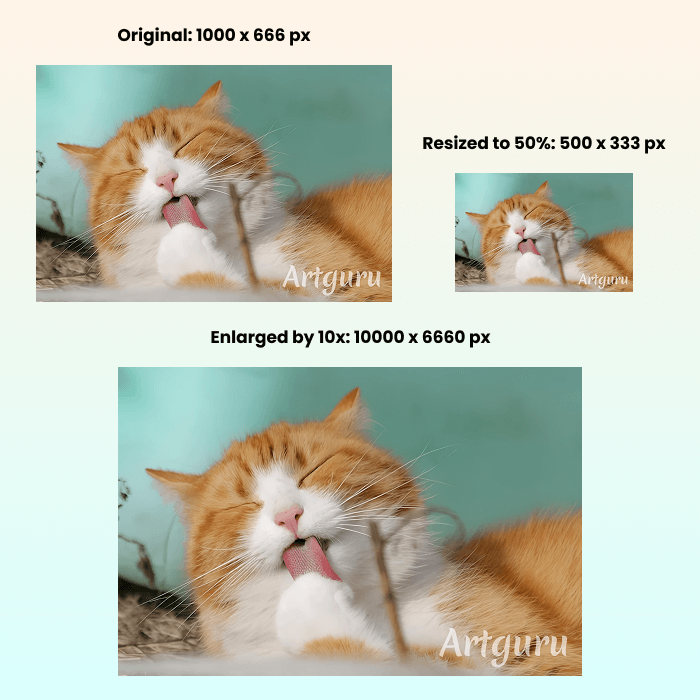
使用相片編輯軟體最大的優點之一,就是您能完全掌握圖片尺寸的調整方式。透過謹慎選擇合適的尺寸與內插補點演算法,您可以確保影像維持原有的畫質。當您希望圖片在任何尺寸下都能呈現絕佳效果時,這項優勢就顯得特別實用。
然而,缺點在於您必須先安裝軟體,且對新手而言可能較為複雜。此外,由於需要手動調整各項設定,與使用快速的線上工具相比,也較為耗時。
總結來說,儘管相片編輯軟體需要多花一些時間學習與使用,但當您想在維持清晰度與細節的同時,完全掌控圖片的縮放過程,它就是最理想的選擇。
順帶一提,如果您也想了解如何使用 Photoshop 調整圖片大小,可以觀看下方的影片教學,跟著步驟一步步學習:
先用AI影像畫質提升工具改善畫質
在調整圖片大小前,建議先使 Artguru 畫質修復工具 來改善其畫質。Artguru 的 AI 會分析您的圖片,修復已經失真或模糊的微小細節。它能有效減少顆粒雜訊、銳化影像邊緣並提升清晰度,讓成果的畫面更清晰銳利、輪廓更分明。當您後續需要調整圖片尺寸時,這個預先處理的步驟將會特別有幫助。
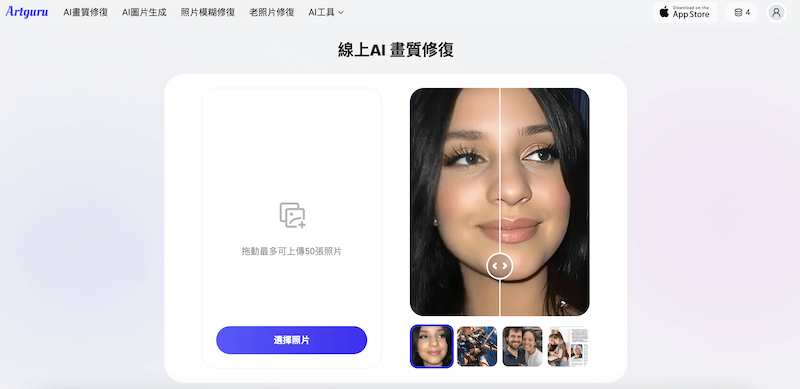
強化作業完成後,您就可以使用電腦內建的影像編輯軟體(例如 Microsoft 的小畫家、預覽程式或相片 App)來調整圖片大小——無須擔心畫質會因此減損。
如何使用影像畫質提升工具來調整尺寸並維持畫質
- 將您的圖片上傳至 Artguru 影像畫質提升工具.
- AI將會自動銳化細節、降低雜訊並消除模糊。您只需等待處理完成即可。
- 當您對提升後的效果感到滿意時,即可下載強化後的圖片。
- 使用您電腦內建的編輯軟體來調整圖片大小。如此一來,便能確保圖片在調整尺寸後,依然能維持強化過後的優異畫質。
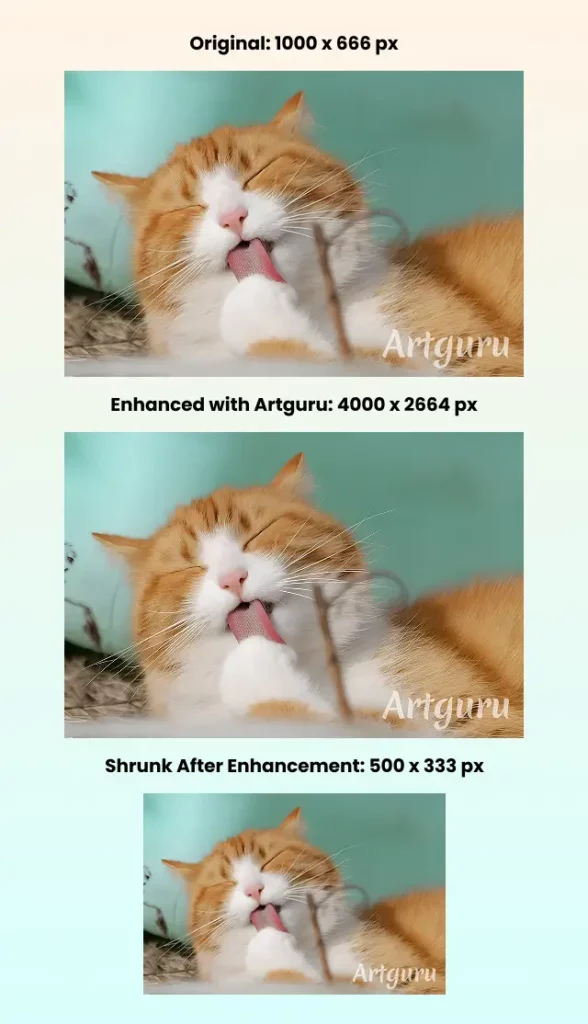
結論
在不減損畫質的前提下調整圖片尺寸,對於印刷和數位內容創作等工作而言至關重要。雖然 SimpleImageResizer 相當便利,但仍有其限制。若想追求更精準的控制,GIMP 提供了精確的尺寸調整功能;而 Artguru 畫質修復工具 則能強化影像品質,特別是針對低解析度的圖片,能確保調整後的成果清晰且細節銳利。根據您的具體需求選擇合適的工具,才能在調整圖片尺寸的同時,不犧牲其原有的畫質。



